Shoptet Balíky – zásilky
Služba Shoptet Balíky umožňuje propojení s přepravci přímo z administrace vašeho e‑shopu.
Tento článek popisuje možnosti vytváření a nastavení zásilek v rámci služby Shoptet Balíky. Podrobnosti k aktivaci služby, a k jejím dalším funkcím a nastavením najdete dále v samostatných článcích:
Základní informace o fungování služby Shoptet Balíky najdete v článku Shoptet Balíky – základní informace
V případě jakýchkoliv dotazů k službě Shoptet Balíky nás kontaktujte na baliky@shoptet.cz.
Zásilka
Základním prvkem fungování služby Shoptet Balíky jsou Zásilky. Zásilky jsou vždy navázány na jednu objednávku, k jedné objednávce ale můžete vytvořit libovolné množství zásilek.
Přehled všech zásilek vytvořených přes službu Shoptet Balíky najdete v administraci e‑shopu na stránce Shoptet Balíky → Zásilky. Z tohoto přehledu můžete hromadně vytisknout štítky k zásilkám. Zásilky si zde můžete vyfiltrovat podle různých kritérií – čísla zásilky či objednávky, přepravce, přepravní služby, stavu zásilky nebo data vytvoření.
Vytvoření zásilky k objednávce
Zásilky je možné přidávat k objednávkám, které obsahují některý ze způsobů dopravy s nastavenou Přepravní společností v rámci služby Shoptet Balíky. Podrobnosti k nastavení přepravních služeb.
Přidat zásilku k objednávce můžete v detailu objednávky kliknutím na tlačítko Zásilky a poté kliknutím na Přidat zásilku (Balíky), nebo na Přidat specifickou zásilku (Balíky). Tlačítko Zásilky naleznete v detailu objednávky buď v horní menu liště, a nebo ve spodní části záložky Zásilky, která zároveň obsahuje přehled všech k objednávce přidaných zásilek.

Kliknutím na Přidat zásilku (Balíky) dojde k vytvoření zásilky k objednávce okamžitě.
Kliknutím na Přidat specifickou zásilku (Balíky) se vám nejprve zobrazí okno s možnostmi nastavit detaily zásilky. Pro vytvoření zásilky k objednávce je pak třeba kliknout na tlačítko Přidat.
Po vytvoření zásilky k objednávce dojde k odeslání žádosti o vytvoření zásilky u přepravce. Pokud přepravce žádost přijme, a zásilku ve svém systému založí, přepne se zásilka do stavu Vytvořeno, propíše se k ní číslo zásilky přidělené přepravcem, a je tak možné k zásilce vytisknout štítek a fyzicky jí předat přepravci.
Žádost o vytvoření zásilky může být přepravcem zamítnuta, například z důvodu chybějících údajů, nebo může při vytváření zásilky dojít k neočekávaným potížím. V takovém případě se u zásilky zobrazí místo čísla text „Chybí číslo zásilky“. Kliknutím na tento text se vám zobrazí informace, proč nebylo vytvoření zásilky úspěšné. Více informací k jednotlivým situacím najdete v sekci Jak postupovat při potížích.
Zásilky vytvořené v rámci služby Balíky Napojení je v případě potřeby možné vidět a spravovat i v systému daného přepravce ve vámi napojeném účtu (z technických důvodů neplatí pro PPL).
Rozměry a hmotnost zásilky
Rozměry i hmotnost zásilky je možné u zásilky zadat při vytváření zásilky přes volbu Přidat specifickou zásilku (Balíky).
U zásilek založených volbou Přidat zásilku (Balíky), a u hromadně a automaticky vytvořených zásilek se rozměry a hmotnost zásilky nastaví automaticky podle vašich nastavení:
- Rozměry zásilky se v takovém případě nastaví podle použitého balení zásilky. Pokud u objednávky není žádné balení zadané, vytvoří se zásilka bez rozměrů.
- Hmotnost zásilky se vypočítá na základě hmotnosti produktů v objednávce. Pokud u žádného produktu není uvedená hmotnost, nastaví se zásilce výchozí hmotnost 1 kg.
Rozměry ani hmotnost není možné u již vytvořených zásilek upravovat.
Rozměry zásilky mohou být u některých přepravních služeb přepravců povinným údajem. Více informací k podmínkám jednotlivých přepravních služeb získáte vždy u daného přepravce.
Vícekusová zásilka
Pokud potřebujete objednávku rozdělit do více balíků (například z důvodu hmotnosti nebo objemu objednávky), které chcete doručit zákazníkům najednou, můžete vytvořit tzv. vícekusovou zásilku.
Vícekusovou zásilku je možné vytvořit ručně z detailu objednávky, pomocí volby Přidat specifickou zásilku (Balíky), kde najdete volbu Počet balíků. Vyberte počet, na kolik kusů (fyzických balíků) chcete zásilku rozdělit, a případně zadejte balení, rozměry a hmotnost každého z balíků.
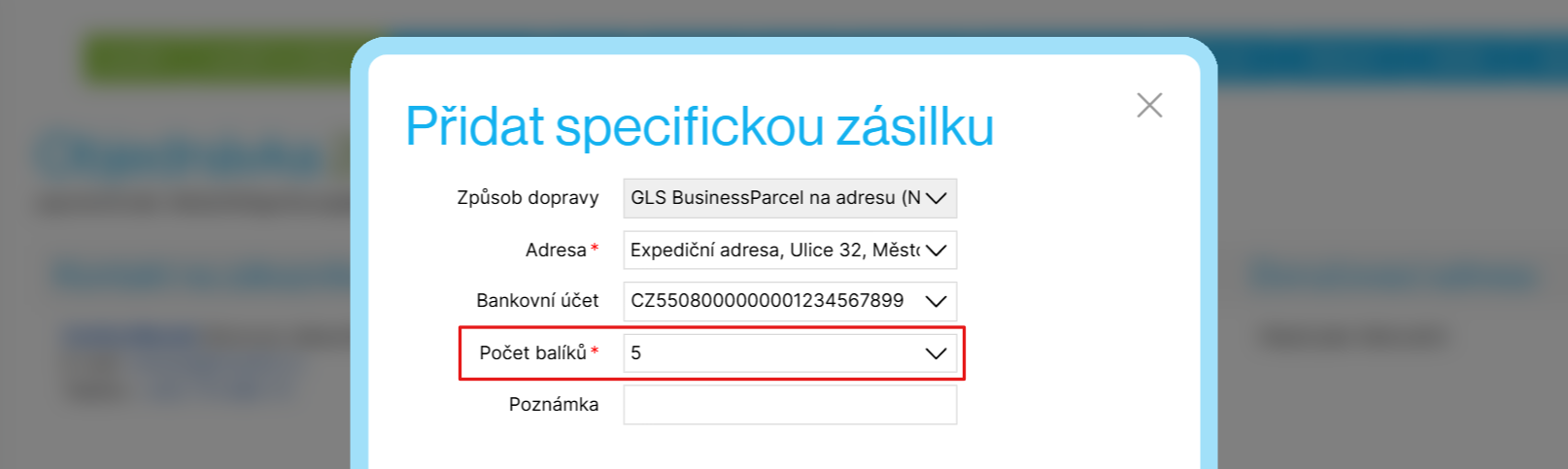
Po přidání se vytvoří ke každému balíku samostatná zásilka. Tyto zásilky ale budou na straně přepravce provázány a na jejich štítkách bude uvedeno, že se zásilka skládá z více kusů.
Vícekusové zásilky nejsou dostupné u všech přepravců a přepravních služeb. Někteří přepravci (např. Zásilkovna) vícekusové zásilky neumožňují vůbec. U některých přepravců (např. Balíkovna) záleží na přepravní službě. U jiných přepravců (např. DPD, GLS, PPL) pak může může být možnost vytvářet vícekusové zásilky ovlivněna kromě přepravní služby i zemí doručení. Vždy záleží na konkrétních podmínkách přepravce.
Pokud vám při vytváření zásilky systém neumožňuje vybrat ve volbě Počet balíků více než jeden balík, pak u dané kombinace přepravce, přepravní služby a země doručení není možné vícekusové zásilky vytvářet.
Automatické vytvoření zásilky
Zásilku je možné k objednávce přidat i automaticky, a to buď po změně stavu zásilky, nebo po kompletaci objednávky. Aktivovat automatické vytváření zásilek můžete v Shoptet Balíky → Nastavení. Podrobnosti najdete v článku Shoptet Balíky – nastavení.
Tisk štítku zásilky
Po úspěšném vytvoření zásilky u přepravce je možné k zásilce vytisknout štítek. Vytisknout štítky k zásilkám je možné několika způsoby:
- Jednotlivě z detailu objednávky – na detailu objednávky na záložce Zásilky, po najetí na řádek se zásilkou, klikněte na ikonu tiskárny.
- Jednotlivě z přehledu Shoptet Balíky → Zásilky – po najetí na řádek se zásilkou klikněte na ikonu tiskárny.
- Jednotlivě z detailu zásilky – na detailu zásilky klikněte na tlačítko Tisk štítku.
- Hromadně z přehledu Shoptet Balíky → Zásilky – zaškrtněte zásilky, ke kterým chcete vytisknout štítky, a poté z nabídky Funkce vyberte možnost Tisk.
- Hromadně z přehledu Objednávky → Přehled – zaškrtněte objednávky, ke kterým chcete vytisknout štítek zásilky, a z nabídky Zásilky vyberte možnost Tisknout štítky (Balíky).

Štítky jsou generovány ve formátu A6, který je kompatibilní se všemi přepravci dostupnými v rámci služby Shoptet Balíky.
Formát stránky se štítky pro tisk záleží na vašem nastavení. U volby Klasická tiskárna se vytisknou až 4 štítky na formát A4, u volby Termo tiskárna se tiskne vždy 1 štítek ve formátu A6.
Historie zásilky
U každé zásilky se můžete kliknutím na její číslo dostat na detail dané zásilky, kde jsou uvedeny veškeré podrobnosti o zásilce, včetně historie změn jejího stavu tak, jak je poskytuje přepravce.

Uzavření a podání zásilky
Podrobnosti k uzavírání zásilek a jejich předání přepravci najdete v článku Shoptet Balíky – přepravci.
Zrušení zásilky
Zrušit zásilku je možné buď na detailu objednávky na záložce Zásilky, a nebo z přehledu Shoptet Balíky → Zásilky, a to kliknutím na ikonu křížku po najetí na řádek se zásilkou.

Zásilky bez přiděleného čísla přepravce (místo čísla zásilky se zobrazuje Chybí číslo zásilky) se ihned smažou. Zásilky, které již mají přidělené číslo od přepravce, se po zrušení přepnou do stavu Zažádáno o zrušení a pokud přepravce zrušení schválí, přejdou do stavu Stornováno.
Stavy zásilek
Každá zásilka může nabývat různých stavů. Aktualizace stavů probíhá na základě informací od konkrétního přepravce. Intervaly aktualizací stavů se u jednotlivých přepravců liší, z našeho systému dochází k odesílání žádosti o informaci o stavu zásilky směrem k přepravci jednou za hodinu.
U zásilek, které jsou v jednom z koncových stavů Doručeno nebo Doručeno zpět, k automatické aktualizaci stavu již nedochází.
V detailu objednávky v záložce Zásilky je u každé zásilky její aktuální stav, doprovázený barevným kolečkem pro snadnější orientaci. Stavy zásilek najdete také v přehledu Shoptet Balíky → Zásilky, a v detailu každé zásilky. Přehled všech stavů uvádíme v tabulce níže.
| Název stavu | Vysvětlivka |
|---|---|
| Zažádáno | Informace o zásilce byly zaslány přepravci. |
| Chyba při vytvoření | Požadavek na vytvoření zásilky u přepravce selhal. |
| Vytvořeno | Zásilka byla u přepravce úspěšně založena a v obchodě byly k zásilce doplněny údaje. Je možné vytisknout štítek k zásilce. |
| Doručováno | Zásilka je na cestě na adresu, nebo na cestě na výdejní místo. |
| Připraveno k vyzvednutí | Zásilka byla doručena na výdejní místo a čeká na vyzvednutí zákazníkem. |
| Doručeno | Zásilka byla úspěšně doručena. Jde o koncový stav – po přepnutí do tohoto stavu již nebude dále zásilka sledována ani měněn její stav. |
| Nepodařilo se doručit | Zákazníka se nepodařilo zastihnout, nebo si zásilku nevyzvednul, a nebo ji odmítnul převzít. |
| Problém u přepravce | Zásilka se na cestě k zákazníkovi ztratila, poškodila, a nebo došlo k jinému pochybení na straně přepravce. |
| Doručováno zpět | Zásilka je na cestě zpět k odesílateli. |
| Doručeno zpět | Zásilka byla doručena zpět k odesílateli. Jde o koncový stav – po přepnutí do tohoto stavu již nebude dále zásilka sledována ani měněn její stav. |
| Stornováno | Ke stornování zásilky může dojít například v případech, kdy se zásilka ztratí a již se nenajde, nebo byla poškozena, apod. Záleží na podmínkách jednotlivých přepravců. |
| Zažádáno o zrušení | Z obchodu směrem k přepravci došlo k odeslání požadavku na zrušení zásilky. Pokud přepravce umožní zásilku zrušit, zásilka bude přepnuta do stavu Stornováno a řádek se zásilkou zešedne. Pokud není možné zásilku zrušit (je např. již v přepravě), dojde k přepnutí zásilky do odpovídajícího stavu (tedy např. Doručováno) |
| Uzavřeno | Zásilka byla v e-shopu uzavřena a je připravena k předání do přepravy. |
| Smazáno | Stav pro smazané zásilky. Smazat je možné zásilky, kterým nebylo přiděleno ze strany přepravce číslo zásilky. |
Hromadné vytváření zásilek a tisk štítků
Zásilky můžete vytvořit hromadně k více objednávkám najednou. V přehledu objednávek (Objednávky → Přehled) zaškrtněte objednávky, ke kterým chcete vytvořit zásilky. Poté z nabídky Zásilky vyberte možnost Vytvořit zásilky (Balíky). Tím se vytvoří zásilky u všech označených objednávek, které obsahují všechny potřebné údaje (přepravní službu, kontakty, zemi doručení), a ke kterým zatím není vytvořená žádná zásilka.
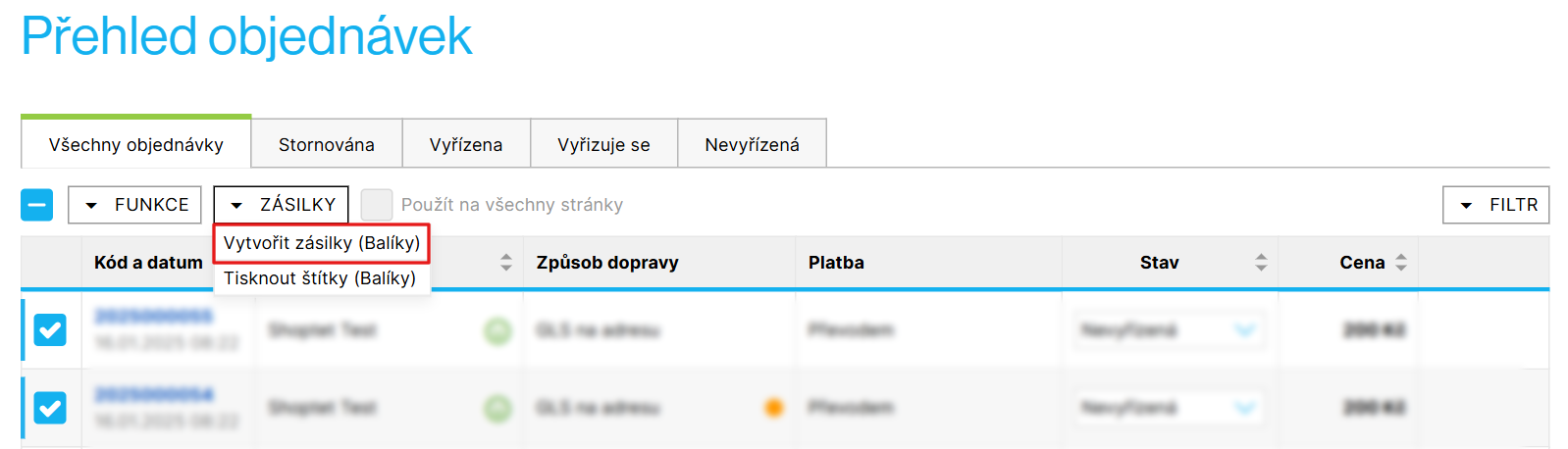
Po pokusu o hromadné vytvoření zásilek se vám zobrazí souhrn, ke kolika objednávkám byly zásilky nově přidány (stav Nově vytvořeno) a ke kolika objednávkám se zásilky nevytvořily, protože už u nich nějaká zásilka existuje (stav Dříve vytvořeno). K nově i dříve vytvořeným zásilkám můžete hromadně vytisknout štítky jejich zaškrtnutím a kliknutím na tlačítko Tisk štítků.
V daném souhrnu se vám případně zobrazí také počet objednávek, ke kterým nebylo možné zásilku z nějakého důvodu vytvořit (stav Nevytvořeno). Může jít například o chybějící kontaktní údaje, nesprávnou zemi doručení, přepravní službu mimo Shoptet Balíky, nebo jiný problém. Podrobnosti proč se zásilka nevytvořila, najdete na detailu příslušné objednávky.
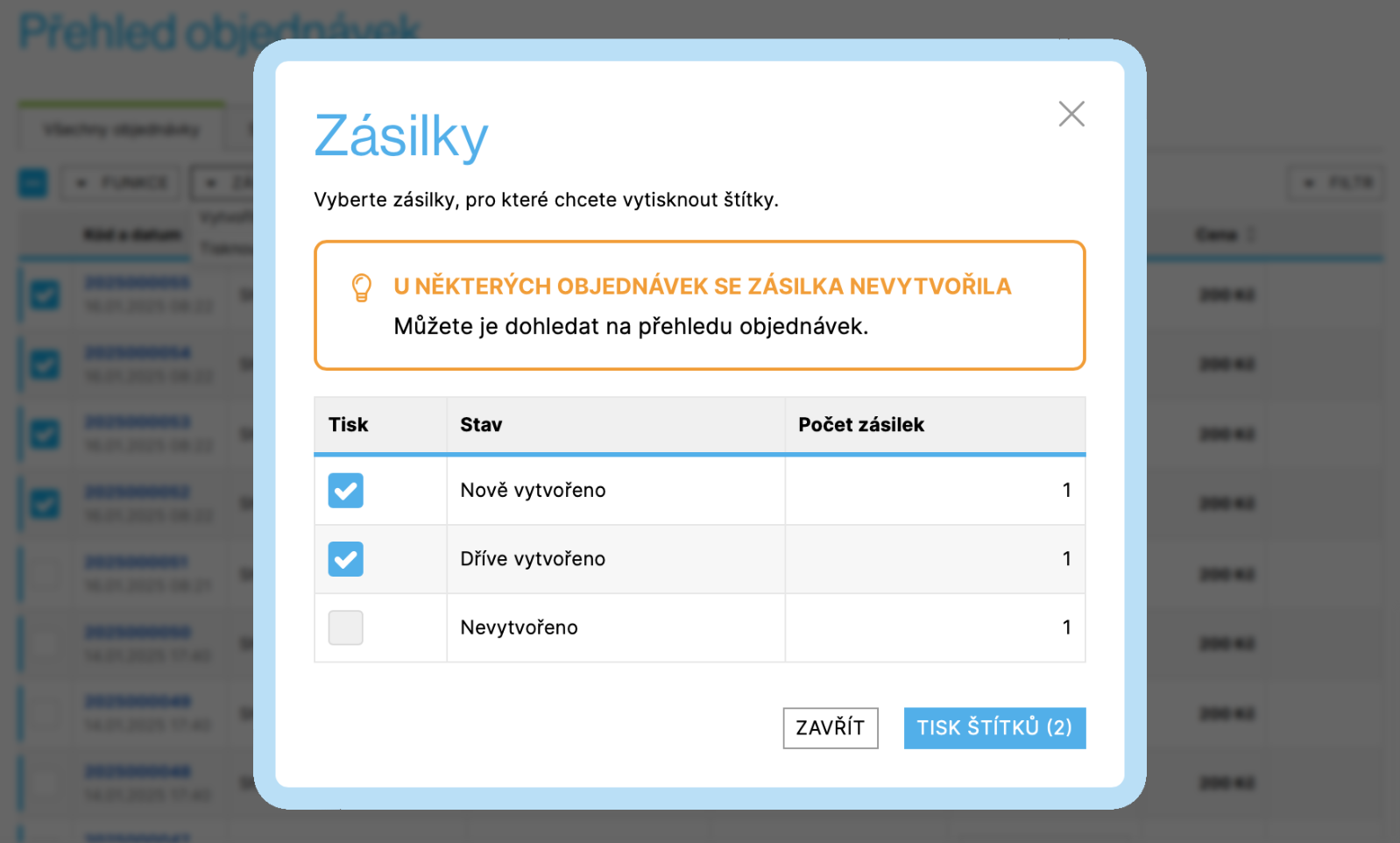
Zpožděné zásilky
Funkce Zpožděné zásilky je v pilotním provozu. Zpoždění je aktuálně vyhodnocováno pouze pro tuzemské zásilky s očekávaným doručením do druhého dne. Prosíme, přistupujte k tomuto přehledu s opatrností.
Uvítáme vaší zpětnou vazbu k této funkci. Zpětnou vazbu nám můžete poslat buď přímo z administrace, a nebo na e-mail baliky@shoptet.cz.
V Shoptet Balíky → Zásilky na záložce Zpožděné najdete přehled doručovaných zásilek, které nebyly včas doručeny. U každé takové zásilky vidíte, o kolik dní je opožděna oproti očekávanému doručení.
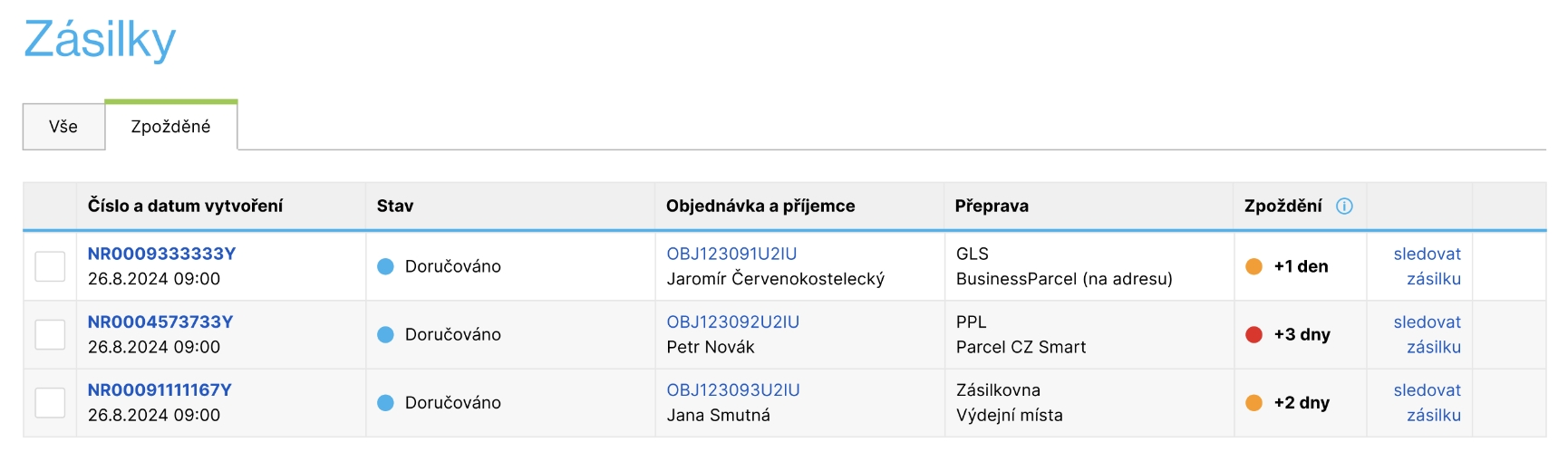
Pro vyhodnocení případných zpoždění sledujeme čas mezi převzetím zásilky přepravcem a jejím doručením – podle typu přepravní služby buď na adresu zákazníka, a nebo do výdejního místa. V přehledu zpožděných zásilek se zobrazují pouze zásilky ve stavu Doručováno.
Aktuálně se zpožděné zásilky vyhodnocují pouze pro tuzemské zásilky s očekávaným doručením do druhého pracovního dne. Víkendy jsou z výpočtu času doručení vynechány a pracuje se pouze s pracovními dny.
Přehled zpožděných zásilek má sloužit primárně jako pomoc pro doručení zásilky. Prosíme, přistupujte k tomuto přehledu s opatrností a vždy si zkontrolujte detailní průběh doručování zásilky v její historii.
Balení zásilek
V rámci služby Shoptet Balíky máte možnost v e‑shopu nastavit vámi používaná Balení zásilek. Může jít například o vámi používané krabice, obálky, či jiné obalové materiály. Takto určená balení vám usnadní vytváření zásilek a vyplňování rozměrů zásilek.
Nastavení balení zásilek
Nastavit jednotlivé typy balení můžete na stránce Shoptet Balíky → Balení zásilek. Pro každé balení je povinné určit název a typ balení (zda jde o Box, Tubus, nebo Obálku). Volitelně je pak možné určit:
- rozměry balení (šířka, výška, délka v cm)
- čárový kód balení – kódy jsou očekávány v EAN formátu, tedy s použitím pouze číslic; do budoucna umožní snažší kompletaci objednávky čtečkou čárových kódů
- nosnost balení v kg – aktuálně nemá toto pole využití, do budoucna bude vhodné zejména pro nastavení palet pro paletové přepravy
- zda se má balení nabízet v objednávce, či nikoliv – určujete zaškrtnutím volby Zobrazit v objednávce
Přidání balení do objednávky
Do každé objednávky je možné přidat balení zásilky, a to jako položky objednávky. Přidat balení do objednávky můžete v detailu objednávky na záložce Položky, kliknutím na Přidat a volbou Balení z nabídky.

Po kliknutí na volbu Balení se vám zobrazí možnost zadat údaje k balení, a případně můžete vybrat konkrétní předpřipravené (vytvořené) balení z nabídky.

Při přidání první zásilky k objednávce se do zásilky automaticky přenese rozměr použitého balení. Aktuálně dojde k tomuto automatickému přenosu pouze pro první přidání zásilky, a jen pokud je v objednávce pouze jedno balení. Pro ostatní případy je třeba pro vytvoření zásilky vybrat možnost Přidat specifickou zásilku (Balíky) a zvolit použité balení z nabídky.
Jak postupovat při potížích
Chyba při vytvoření zásilky (Chybí číslo zásilky)
V případě, že se vám po vytvoření zásilky zobrazí hláška „Zásilku nebylo možné vytvořit“, zásilka je ve stavu Chyba při vytvoření, a místo jejího čísla se zobrazuje Chybí číslo zásilky, doporučujeme nejprve zkusit kliknout na tlačítko tisku štítku. Tím dojde k opětovnému pokusu o přidání zásilky.

Pokud ani poté nedojde k úspěšnému vytvoření zásilky, doporučujeme kliknout na text Chybí číslo zásilky, který vám otevře detail zásilky. V detailu zásilky v sekci Historie je vždy vidět důvod, proč byl pokus o vytvoření zásilky neúspěšný. Pokud si nebudete jistí, jak uvedenou příčinu selhání odstranit, neváhejte se na nás obrátit.
Pokud ani opakované pokusy o přidání zásilky neproběhnou v pořádku, kontaktujte nás prosím na baliky@shoptet.cz a situaci společně s vámi prověříme.
Nelze vytvořit zásilku s dobírkou
V případě, že nelze zásilku s dobírkou vytvořit a zobrazí se vám upozornění na chybějící bankovní účet pro zasílání doběrečného, je třeba účet v detailu vybraného přepravce a pro danou zemi a měnu nastavit. Více v článku Shoptet Balíky – nastavení.
Pokud využíváte přepravce v rámci služby Balíky Napojení, a nejde vám opakovaně vytvořit žádná zásilka s dobírkou (dojde k chybě při vytváření), doporučujeme zkontrolovat v systému přepravce nastavení vašeho účtu – jestli máte povolené dobírky a správně zadané všechny potřebné údaje, jako např. bankovní účet. Odstraňte případné nedostatky (aktivujte dobírky, doplňte chybějící údaje), a poté zkuste v e‑shopu zásilku s dobírkou znovu vytvořit.
V případě, že ani poté se zásilky v pořádku nezaloží, kontaktujte nás prosím na baliky@shoptet.cz a situaci dále prověříme.